第4章_系统镜像烧录
第4章 系统镜像烧录
TB-RK3588X0出厂默认安装debian11系统,如果需求运行其他操作系统,请下载对应固件烧写到板子上。
如果在升级过程中出现意外,无法进入loader烧写模式,仍可以进入 MaskRom 模式来烧写固件。
4.1 固件获取
TB-RK3588X0 (TB-RK3588X0-IMAGES.tar.gz)下载地址:
4.2 进入烧写模式
4.2.1 准备程序
- TB-RK3588x 开发板
- 电脑主机
- 附赠的Type-C 数据线
- 附赠的12v电源适配器
4.2.2 安装Windows RK USB驱动程序
下载 Flashtool压缩包,解压目录FlashTool_CN.zip\FlashTool_CN\Windows\DriverAssitant。运行里面的 DriverInstall.exe 。先选择驱动卸载,然后再选择驱动安装。
</left>
4.2.3 进入loader烧写模式
- 接入12V电源适配器给予开发板供电,Type-C数据一端接在开发板上一端接到电脑PC端的USB接口上。
- 按住主板的
V+/Recovery按键不放。 - 电源适配器上电后,按下
复位(Reset)按键。 - 当开发板进入loader模式后,松开按键。
4.2.4 进入maskrom烧写模式
- 接入12V电源适配器给予开发板供电,Type-C数据一端接在开发板上一端接到电脑PC端的USB接口上。
- 按住主板的
Maskrom按键不放。 - 电源适配器上电后,按下
复位(Reset)按键。 - 当开发板进入loader模式后,松开按键。

4.3 查询烧写状态
4.3.1 Linux主机查询
先下载得到edge工具(请先下载Linux工程源代码)至电脑上,执行如下命令查询烧写状态:
./edge flash -q
- none:表示开发板未进入烧写模式。
- loader:表示开发板进入loader烧写模式。
- maskrom:表示开发板进入maskrom烧写模式。
4.3.2 Windows主机查询
下载RKDevTool_Release_v2.84工具至电脑上。
双击打开RKDevTool_Release_v2.84目录下的RKDevTool.exe
-
没有发现设备:表示开发板未进入烧写模式。
-
发现一个LOADER设备:表示开发板进入loader烧写模式。
-
发现一个MASKROM设备:表示开发板进入maskrom烧写模式。
</left>
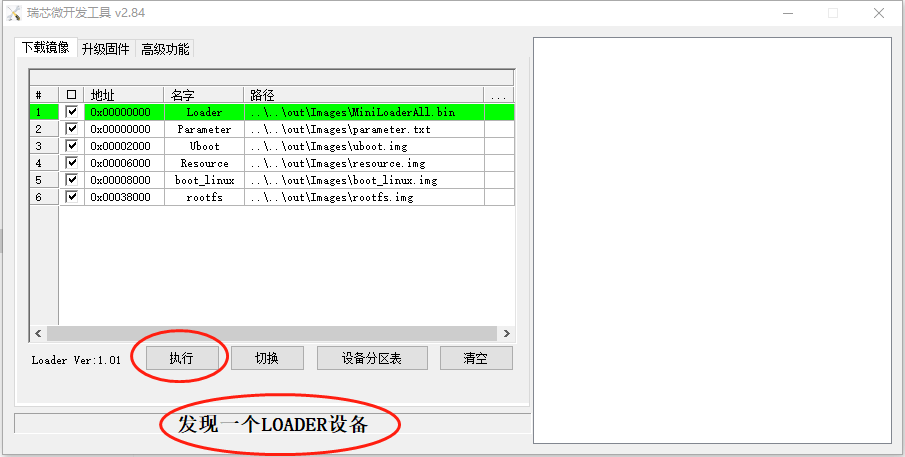
</left>
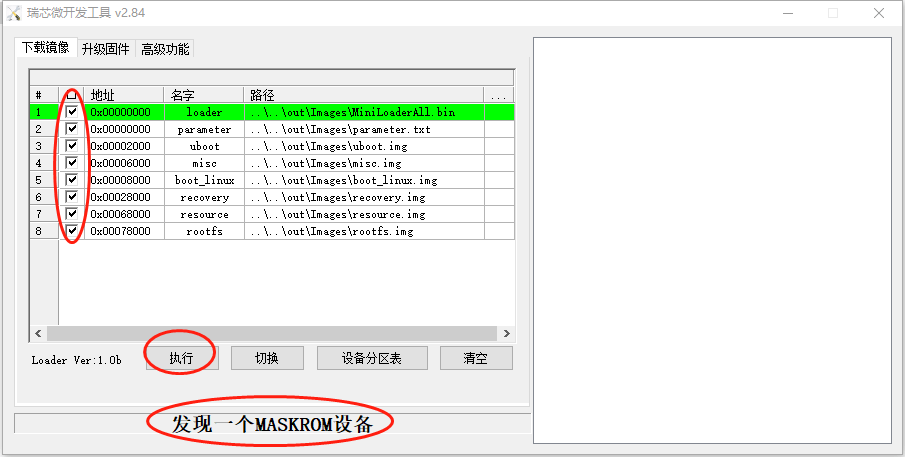
</left>
4.4 Linux主机烧写镜像
4.4.1 烧写所有镜像
烧写所有镜像包括:MiniLoaderAll.bin, uboot.img, resource.img, boot_linux.img,rootfs.img和parameter.txt
./edge flash -a
4.4.2 烧写uboot镜像
烧写镜像:MiniLoaderAll.bin,uboot.img和parameter.txt
./edge flash -u
4.4.3 烧写kernel镜像
烧写镜像:boot_linux.img和resource.img
./edge flash -k
4.4.4 烧写文件系统镜像
烧写镜像:rootfs.img
./edge flash -r
4.4.5 查看烧写帮助
查看支持的烧写参数:
./edge flash -h
4.5 Windows主机烧写镜像
-
双击打开RKDevTool_Release_v2.84目录下的RKDevTool.exe。
-
确认开发板已经进入
loader或者maskrom烧写模式。 -
打勾选择需要烧写的镜像。
.. note:: Loader和Parmeter选项建议打勾选择,其他选项根据需要打勾选择。
-
点击“执行”按钮,开始烧写固件(如图所示)。

4.6 SD卡启动
4.6.1 制作SD启动卡
-
准备一张SD卡(容量不小于16G),通过SD卡读卡器插到windows电脑下USB Host口。
-
双机打开tools\SDDiskTool_v1.69\SD_Firmware_Tool.exe,如图所示:
按界面提示选择磁盘设备、功能模式和update.img的路径,然后点击“开始创建”按钮,开始制作SD卡。
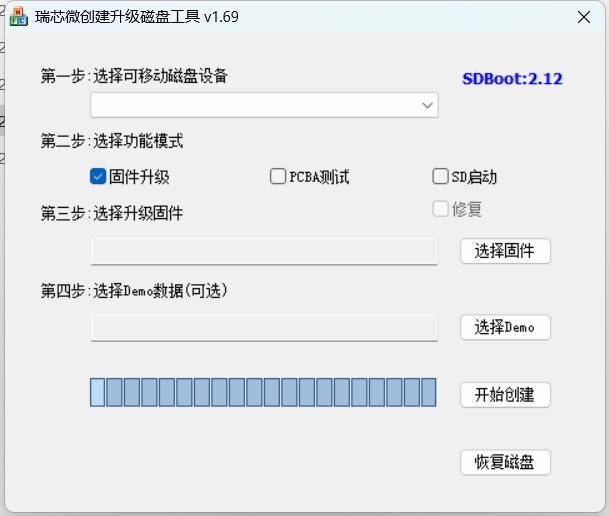
</left>
4.6.2 从SD卡启动
将SD卡从RK3588开发板的SD卡槽重启开机启动,即可从SD卡启动。